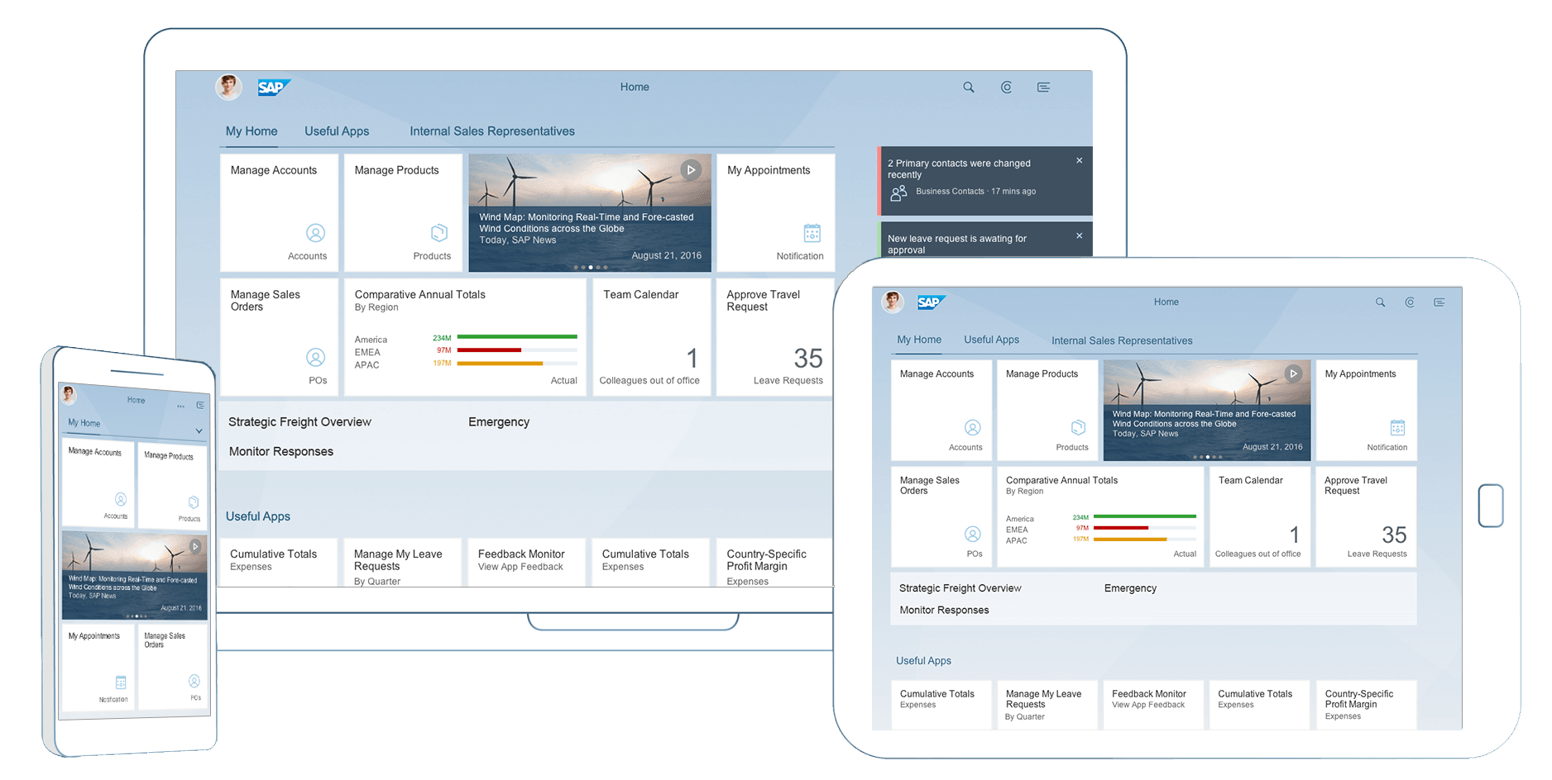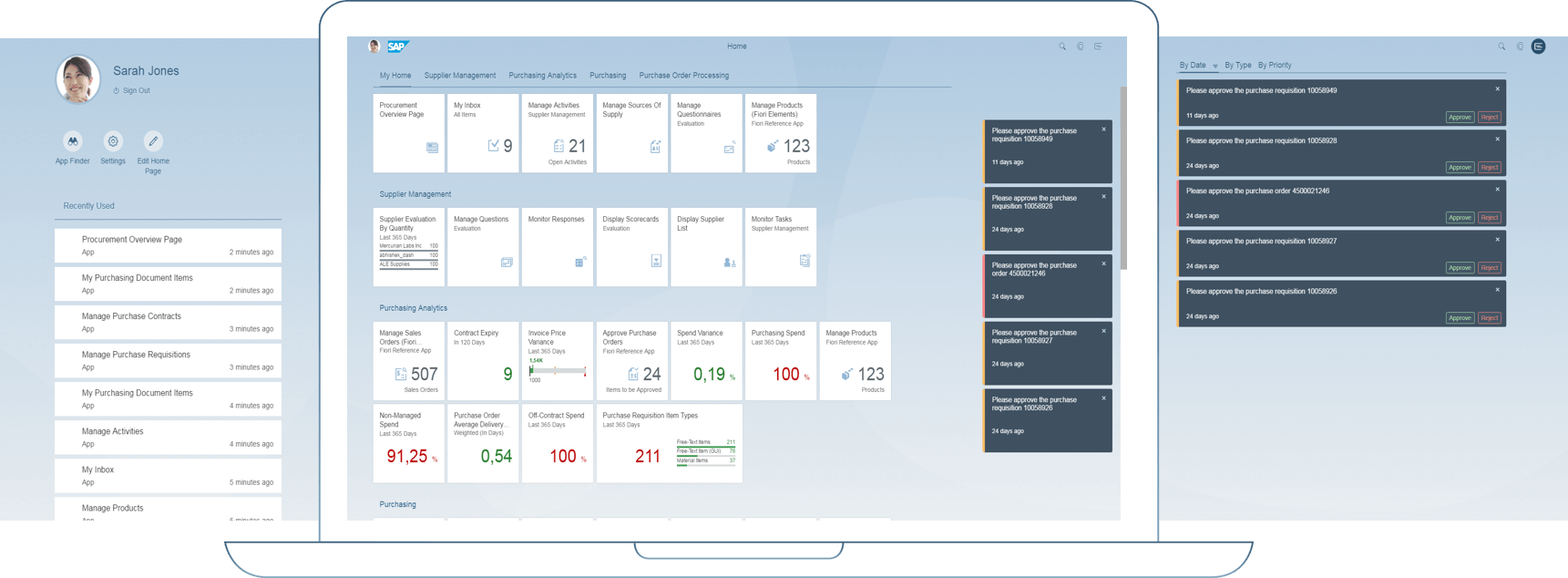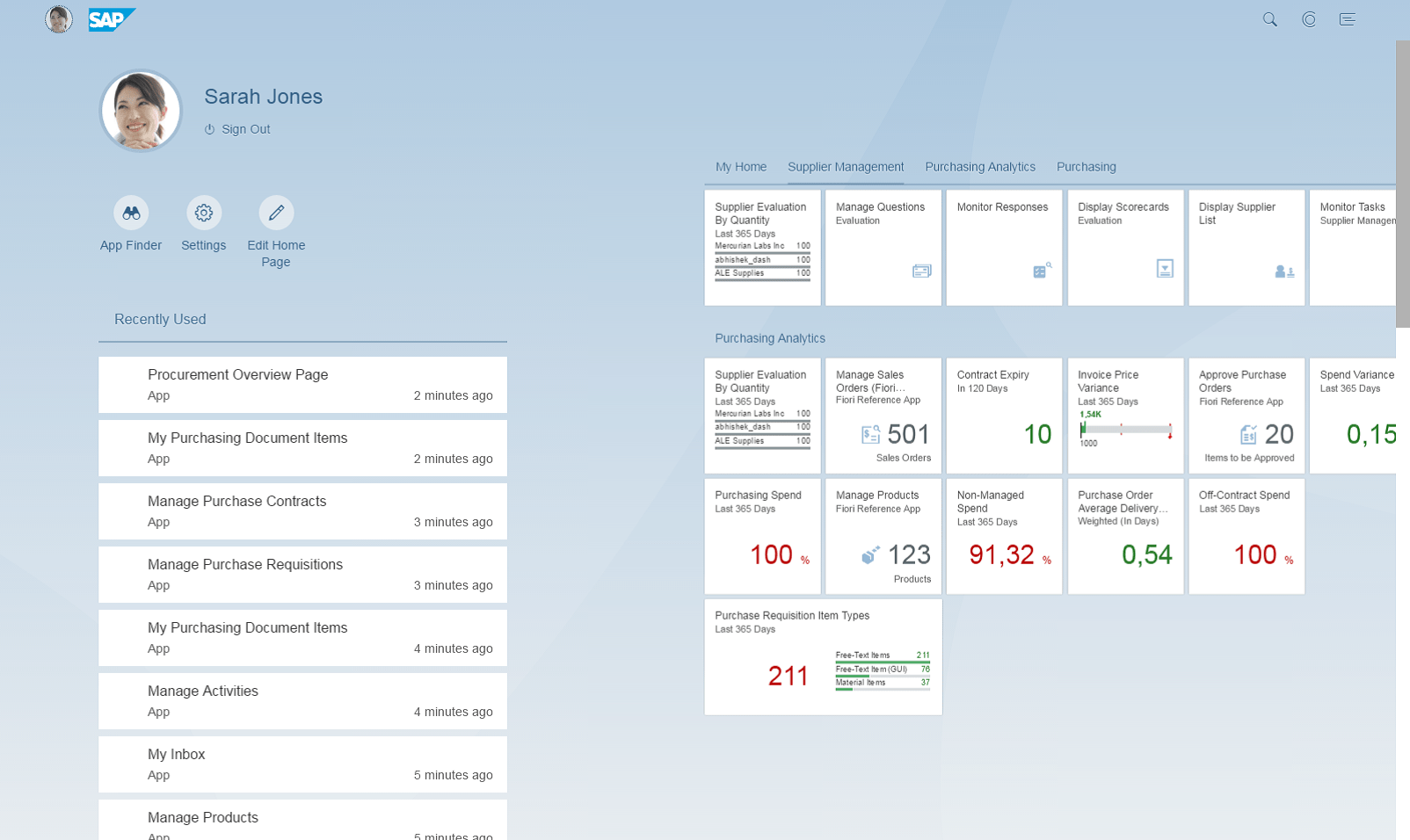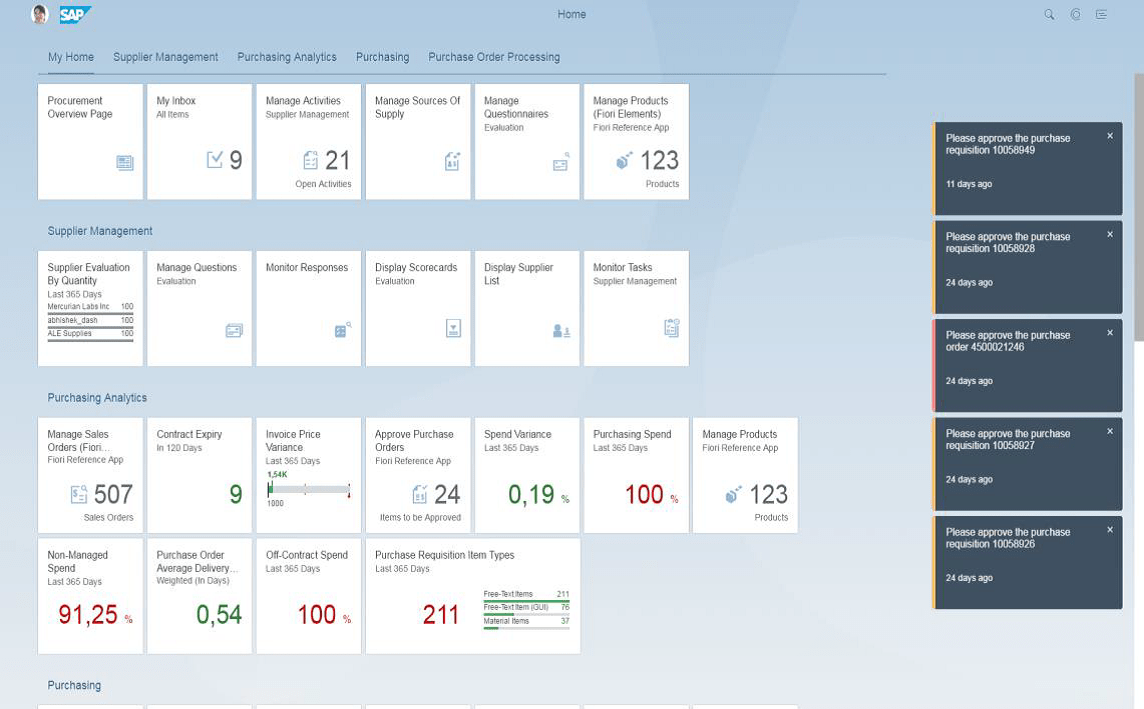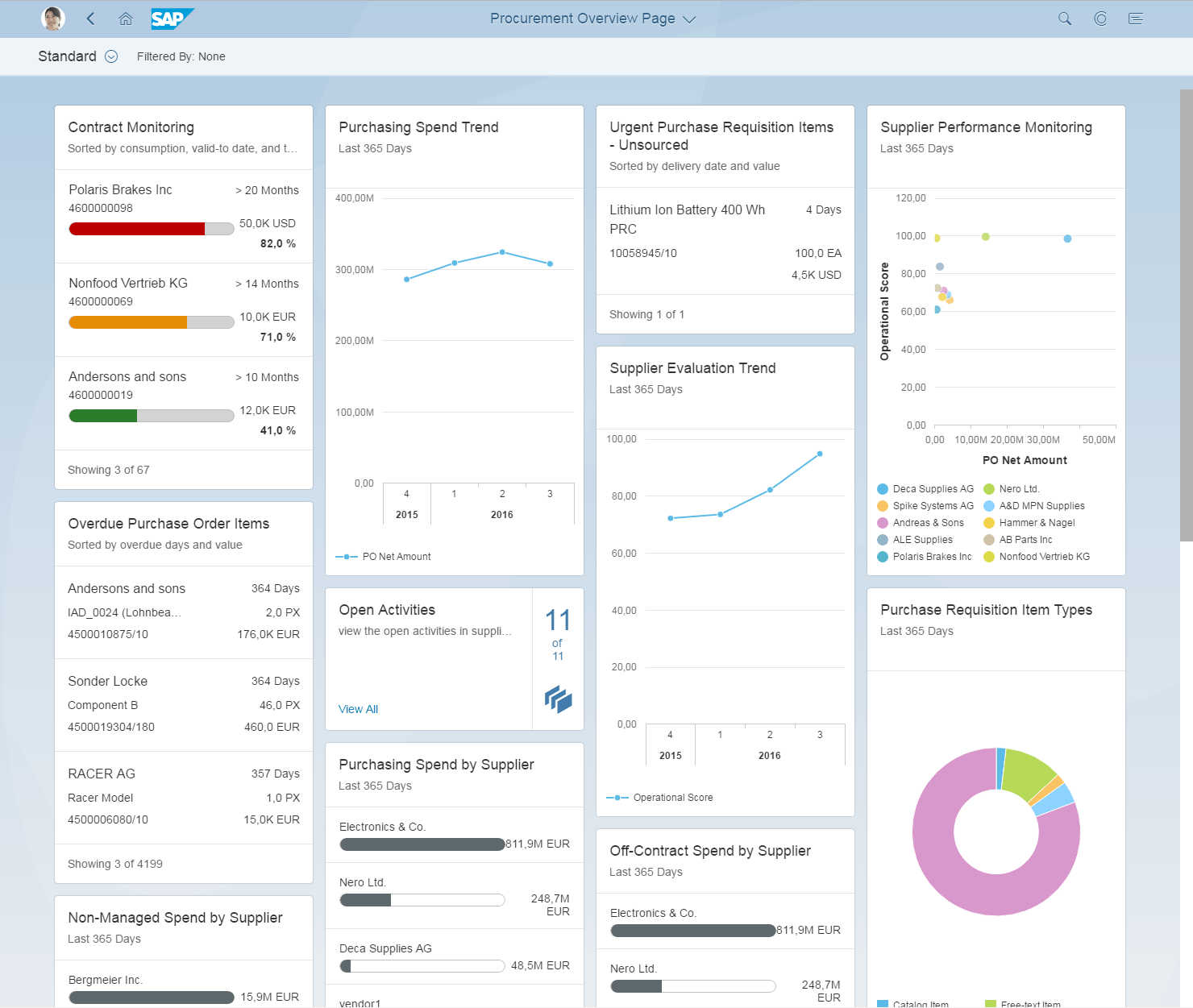Fiori 2.0:
Eine Benutzeroberfläche
für alle Anwendungen
Markus
Kronenwett
Consultant
Mit dem neuen Release 1610 von SAP S/4HANA hat SAP auch das Designkonzept für die Benutzeroberflächen nochmals überarbeitet und bietet Anwendern unter dem Namen Fiori 2.0 eine ganz neue, individualisierte Benutzererfahrung. Mithilfe von Kacheln können Nutzer über eine personalisierte Oberfläche auf alle benötigten Anwendungen zugreifen.
Gleiches Look & Feel für alle Anwendungen
Zentrale Einstiegsplattform ist das SAP Fiori Launchpad. Von hier aus lassen sich alle Anwendungen unter SAP S/4HANA ansteuern – SAP Fiori Apps ebenso wie klassische SAP-GUI- und WebDynpro-Anwendungen. Mit Fiori 2.0 hat SAP nämlich alle Oberflächen – auch die seiner klassischen Anwendungen – harmonisiert und vereinheitlicht.
Das SAP Fiori Launchpad ist die webbasierte Einstiegsplattform für alle Anwendungen unter SAP S/4HANA.
Sämtliche Anwendungen, Objekte und Mitteilungen auf einen Blick
Was genau bedeutet das für Anwenderunternehmen von SAP S/4HANA? Zunächst einmal ist das Ansichtsfenster von SAP S/4HANA nun dreigeteilt. SAP spricht von einem Viewport-Konzept, das man sich wie eine aufgeklappte Tafel vorstellen kann. Links befindet sich ein personalisierter Bereich (Me Area) mit Anwender-spezifischen Informationen, in der Mitte die Übersichtsseite (Homepage) für einen schnellen Einstieg in alle wichtigen Anwendungen. Auf der rechten Seite werden aktuelle Mitteilungen angezeigt (Notification Area). Anwender können ganz einfach zwischen den einzelnen Bereichen hin- und herwechseln, um sich beispielsweise die Mitteilungen im Detail anzusehen.
Das Viewport-Konzept zeigt User-spezifische Informationen (links) und System-spezifische Informationen (rechts) in unterschiedlichen Bereichen des erweiterten Bildschirms an. In der Mitte befindet sich die Homepage, die als Startpunkt für die Nutzung von SAP S/4HANA dient.
Individuelle Benutzeroberflächen erleichtern den Einstieg
Den personalisierten Bereich auf der linken Seite kann der Nutzer an seine persönlichen Bedürfnisse anpassen. Hier kann er Kacheln auf der Übersichtsseite anpassen oder verschieben, App-Einstellungen ändern und die Homepage mit persönlichen Angaben und einem Bild versehen. Häufig genutzte und zuletzt verwendete Apps werden in einer übersichtlichen Liste angezeigt. Zudem bietet dieser Bereich eine komfortable App-Suche an.
Me Area: Hier kann der Anwender die Einstellungen für seine Oberfläche ändern, Apps starten oder nach Apps suchen.
Wichtige Aufgaben stets im Blick behalten
Auf der rechten Seite bekommt der Anwender Mitteilungen angezeigt, die ihn an wichtige Tasks und erinnern oder seine Aufmerksamkeit auf unvorhergesehene Entwicklungen richten. Mit einem Klick gelangt er auf die Quelle der Benachrichtigung und kann die entsprechende Aufgabe erledigen. Genauso gut kann er auch im „Notification Area“ selbst den Status einzelner Mitteilungen bearbeiten – etwa, wenn er die Bearbeitung einer Aufgabe aufschieben möchte. Zusätzlich lassen sich Mitteilungen nach Datum, Wichtigkeit oder Aufgabe filtern.
Der rechte Bereich ist für Mitteilungen, Push-Nachrichten und die Erinnerung an wichtige Tasks reserviert.
Kacheln sorgen für einen schnellen Überblick
Die Homepage in der Mitte schließlich bietet Nutzern einen schnellen Einstieg in täglich benötigte Anwendungen und Tasks in Form von Kacheln. Die Kacheln lassen sich beliebig anordnen, verschieben und gruppieren. Je nach Rolle und Aufgabengebiet kann der User sie schnell und einfach an seine persönlichen Bedürfnisse anpassen.
Die Homepage ist der Startpunkt für die Nutzung von SAP S/4HANA.
Rollenspezifische Übersichtsseiten zeigen, wo Handlungsbedarf besteht
Über die Homepage gelangt der Anwender aus dem Fachbereich, beispielsweise aus dem Einkauf, auf eine sogenannte Übersichtsseite (Overview Page), die alle Informationen bündelt, die er für seine tägliche Arbeit braucht: wichtige Informationen, aktuelle Verkaufszahlen, tiefergehende Analysen, offene Tasks. Von hier aus kann er auch auf täglich benötigte Anwendungen zugreifen. Die angezeigten Informationen lassen sich wiederum filtern oder priorisieren, damit die Seite nur wirklich relevante Informationen bereitstellt.
Die Übersichtsseite – hier ein Beispiel für einen Mitarbeiter aus dem Einkauf. Die Inhalte lassen sich per Filter auf bestimmte Lieferanten oder Vorgänge begrenzen.
Einen schnellen Einstieg in die Neuerungen von Fiori 2.0 bietet außerdem ein englischsprachiges Video von SAP.
Sie sehen gerade einen Platzhalterinhalt von Youtube. Um auf den eigentlichen Inhalt zuzugreifen, klicken Sie auf die Schaltfläche unten. Bitte beachten Sie, dass dabei Daten an Drittanbieter weitergegeben werden. Mehr Informationen